Linux系统下的网络配置
1.IP ADDRESS —— internet protocol ADDRESS (网络进程地址)
ip地址:网络位 + 主机位
ipv4 —— internet protocol version 4 (互联网通信协议第四版)
32bits —— ip是由32个01组成
例:11111110.11111110.11111110.11111110 = 254.254.254.254
2.子网掩码(netmask)
- ip地址需要依靠子网掩码来区分网络位和主机位
- 子网掩码非0的位对应的ip上的数字表示这个ip的网络位
- 子网掩码0位对应的数字是ip的主机位
- 网络位表示网络区域
- 主机位表示网络区域里某台主机
例: IP地址:192.168.0.1 子网掩码:255.255.255.0 也可以简写成(192.168.0.1/24)
网络位:192.168.0 主机位:. . .1
3.ip通信判定
网络位相同的情况下,主机位不一致的2个IP地址,可以直接通信 !!
172.25.254.1/24 24=255.255.255.0
172.25.0.1/16 16=255.255.0.0
4.网络设定工具
ping 命令 —— 向网络主机发送特殊数据包,检测网络连接是否正常
- ping -c 1 # ping 1 次
- ping -w 1 # 等待1秒
- ping -c1 -w1 ip # ping1次等待1秒
配置网络ip三类方法
a)命令方式配置网络
ifconfig 命令 —— 用来配置网络 (临时配置)或者 显示当前网络接口的状态
- ifconfig # 显示网卡信息,被禁用的网卡看不到(拔了网线断开连接不算禁用,仍然能看到该网卡) 备注:使用ifconfig修改ip会直接在内存中生效,重启系统或者重启network服务就丢失
- ifconfig eth0 ip/netmask #修改eth0网卡的ip,子网掩码为255.255.255.0 的命令
- ifconfig eth1 up #启用eth1网卡
- ifconfig eth1 down # 禁用eth1网卡 (这种禁用是从数据链路层断掉,但是网络层ip还在,有时候能ping 通,大概率是缓 存表没有更新)
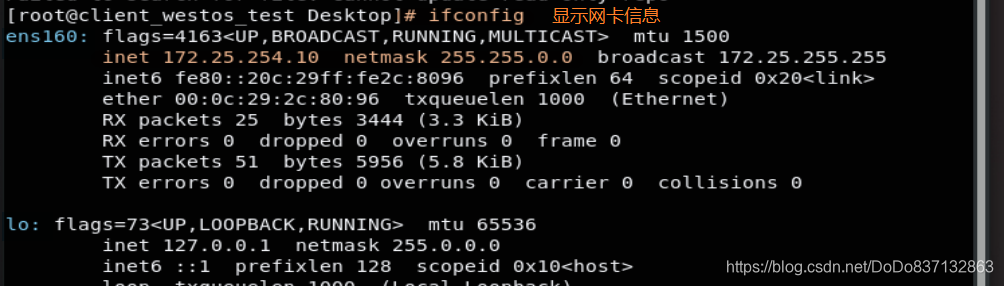
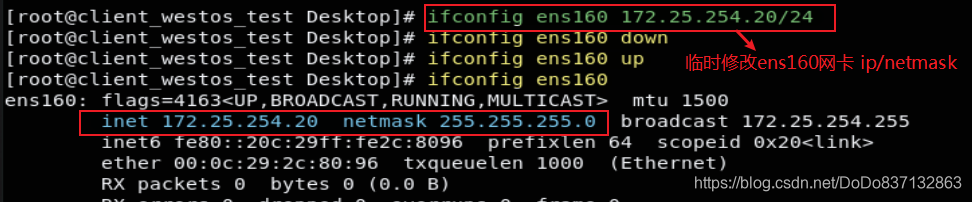
ip a 命令 —— 查看网卡 (但如果网卡被down,ifconfig -a 不显示该IP,也不显示网卡状态,但 ip a 可以显示网卡处于down的状态)
- ip addr = ip a = ip add list —— 可以网卡的ip、Mac等状态(即使网卡处于都down状态)
- ip addr show device_name —— 查看指定网卡信息
- ip addr add ip/netmask dev device_name —— 增加ip
例 : 给eth0 增加一个2.2.2.6/24 的地址 ip addr add 2.2.2.6/24 dev eth0
- ip addr del dev ens160 ip/netmask —— 删除ip
- ip addr flush ens160 —— 清空指定网卡的所有ip
注意:device_name 是一个物理事实,看到什么名字只能用什么名字
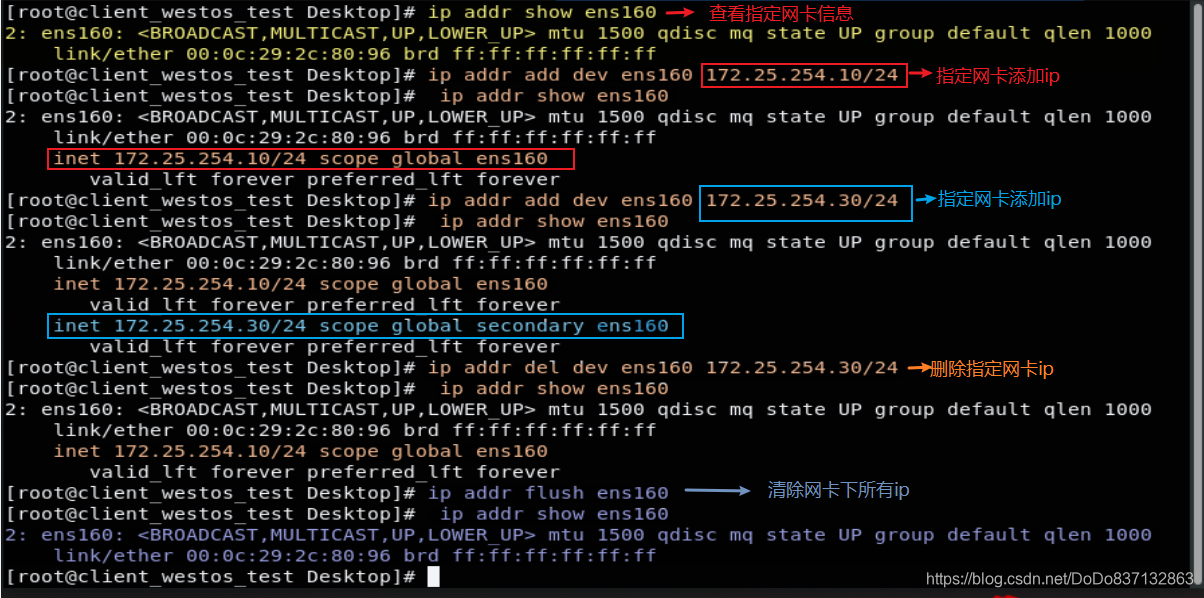
nmcli 命令 # NetworkManager必须开启
1)查看网卡信息命令
- nmcli connection show ##查看所有网络连接
- nmcli connection show ens160 ##查看指定网卡(ens160)详细信息
- nmcli device status ##显示设备的连接状态
- nmcli device show ##显示所有网络设备的详情信息
- nmcli device show ens160 ##显示指定网络设备(网卡ens160)的详情信息
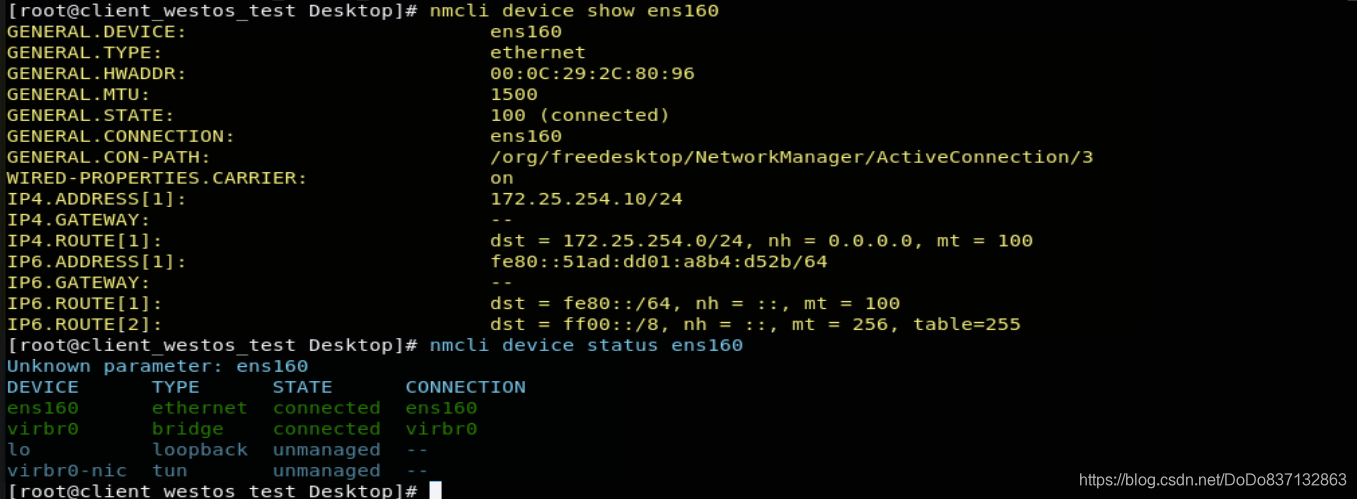
2)网卡状态修改命令
- nmcli connection up ens160 ##启用ens160 网卡的网络连接
- nmcli connection down ens160 ##停止ens160 网卡的网络连接 - 成功取消激活连接,但可以被自动激活
- nmcli device disconnect ens160 ##禁用ens160网卡的设置被激活-成功断开设备“ens160”
- nmcli connection delete ens160 ##删除网络连接的配置文件 -成功删除连接“ens160”
- nmcli connection reload ##重新加载网络配置文件
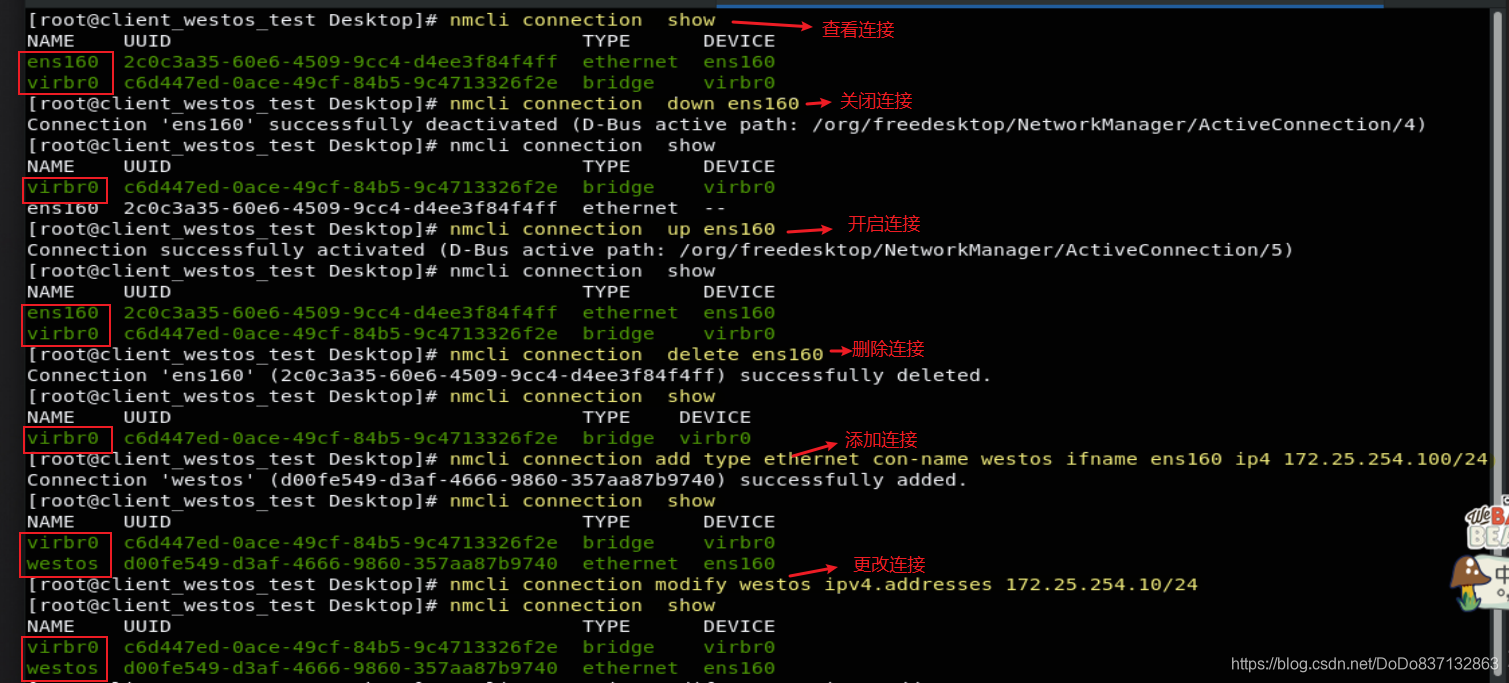

3)修改网卡配置
- 设置自动启用网卡
例 [root@Linuxuser network-scripts]# nmcli connection modify ens37 connection.autoconnect yes
实际修改的是网卡配置文件ONBOOT=yes
- 设置IP地址获取方式是手动或者DHCP
例 手动设置IPv4地址,如果原本是DHCP获取地址,改手动后,如果后面不接IP地址,可能会报错
[root@Linuxuser network-scripts]# nmcli connection modify ens37 ipv4.method manual ipv4.addresses 172.16.10.1/16
设置IP地址为DHCP
network-scripts]# nmcli connection modify ens37 ipv4.method auto
实际修改的是网卡配置文件BOOTPROTO,BOOTPROTO=none 表示手动;BOOTPROTO=dhcp 表示dhcp
- 修改IP地址
例 [root@Linuxuser network-scripts]# nmcli connection modify ens160 ipv4.addresses 172.25.254.100/24
实际修改的是网卡配置文件:
IPADDR=172.25.254.100
PREFIX=24
- 修改网关
例 [root@Linuxuser network-scripts]# nmcli connection modify ens160 ipv4.gateway 172.16.1.1
实际修改的是网卡配置文件:GATEWAY=172.16.1.1
- 添加第二个IP地址
例 [root@Linuxuser network-scripts]# nmcli connection modify ens192 +ipv4.addresses 172.25.254.10/16
实际修改的是网卡配置文件:
IPADDR1=172.25.254.10
PREFIX1=16
- 添加DNS
例 [root@Linuxuser network-scripts]# nmcli connection modify ens160 ipv4.dns
114.114.114.114
实际修改的是网卡配置文件: DNS1=114.114.114.114
- 添加第二个DNS
例 [root@Linuxuser network-scripts]# nmcli connection modify ens160 +ipv4.dns 8.8.8.8
实际修改的是网卡配置文件:DNS2=8.8.8.8
- 删除第二个DNS
例 [root@Linuxuser network-scripts]# nmcli connection modify ens160 -ipv4.dns 8.8.8.8
b)图形方式配置网络
- nm-connection-editor (网络管理器,)
设定:
[root@linuxeser Desktop]#nm-connection-editor —— 图形化配置,图形桌面安装的系统下使用
[root@linuxeser Desktop]#systemctl restart Network —— 设定完,重启网卡才能生效
[root@linuxeser Desktop]#inconfig —— 查看网络
[root@linuxeser Desktop]#ping -c 1 www.baidu.com —— 测试网络

NetworkManager 服务开启 更改:不建议用服务控制网络
建议使用:
nmcli connection show
nmcli connection down westos
nmcli connection up westos
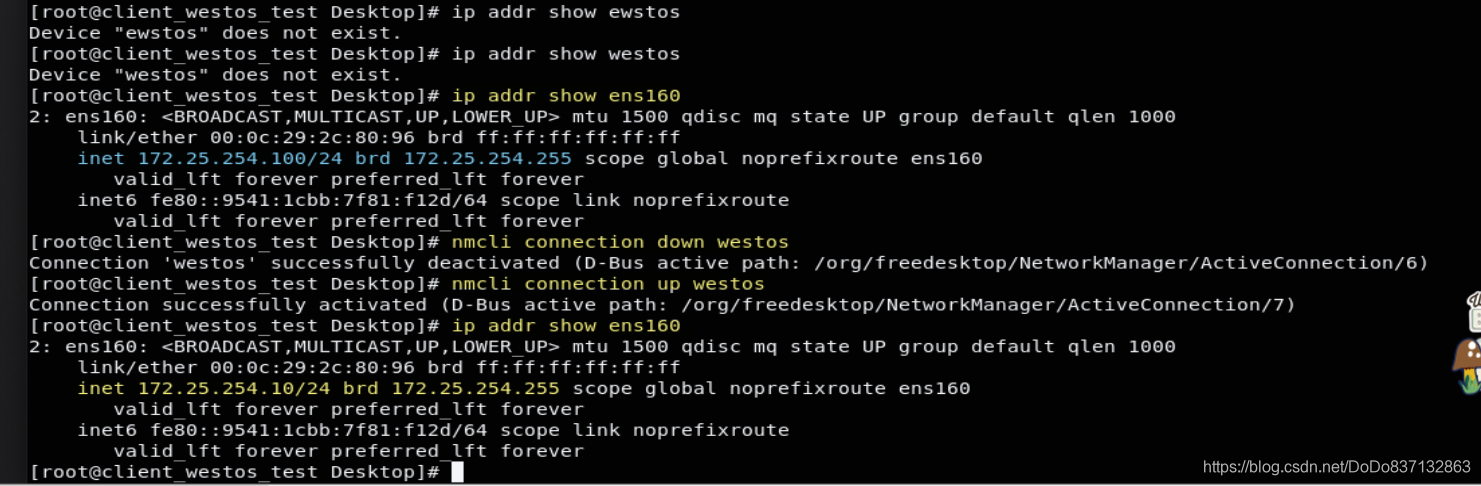
- nmtui 命令
[root@linuxeser Desktop]#nmtui —— 图形化配置
[root@linuxeser Desktop]#systemctl restart Network —— 设定完,重启网卡才能生效
[root@linuxeser Desktop]#inconfig —— 查看网络
[root@linuxeser Desktop]#ping -c 1 www.baidu.com —— 测试网络
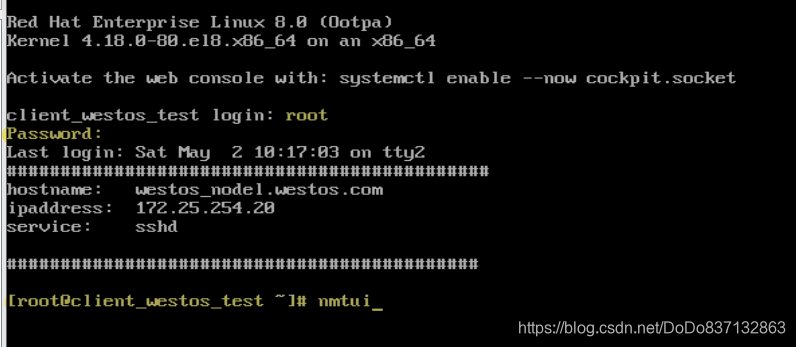
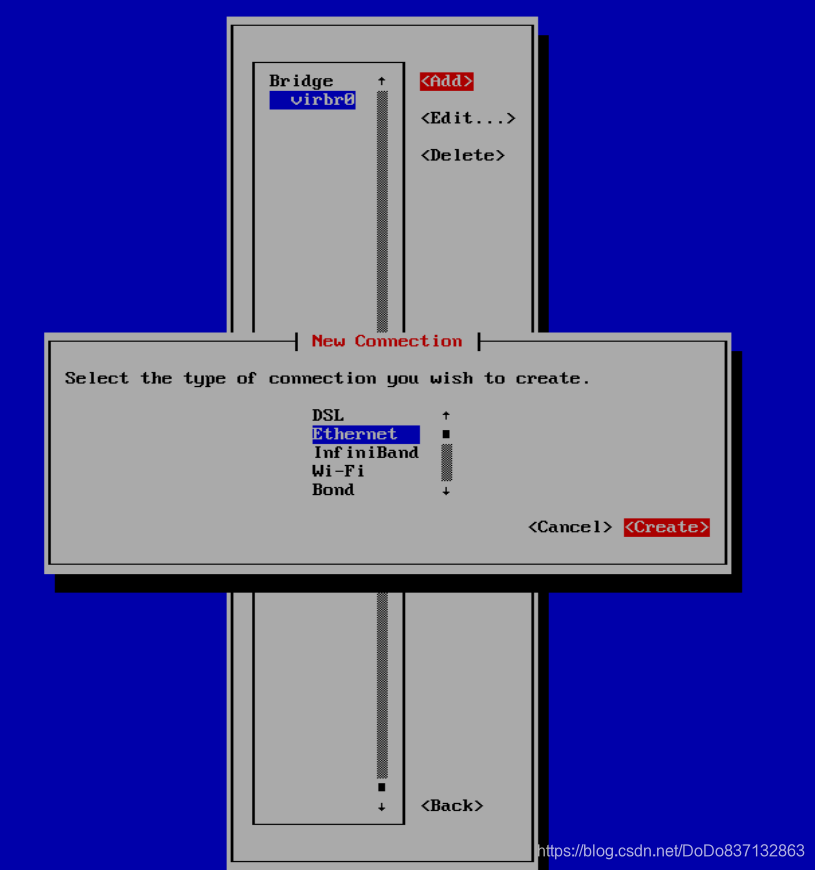
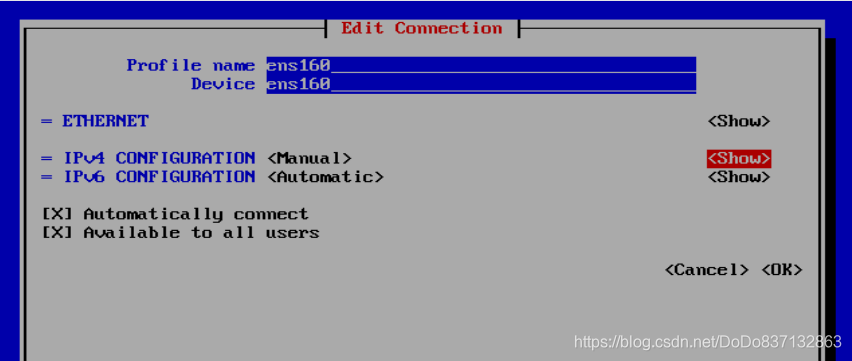
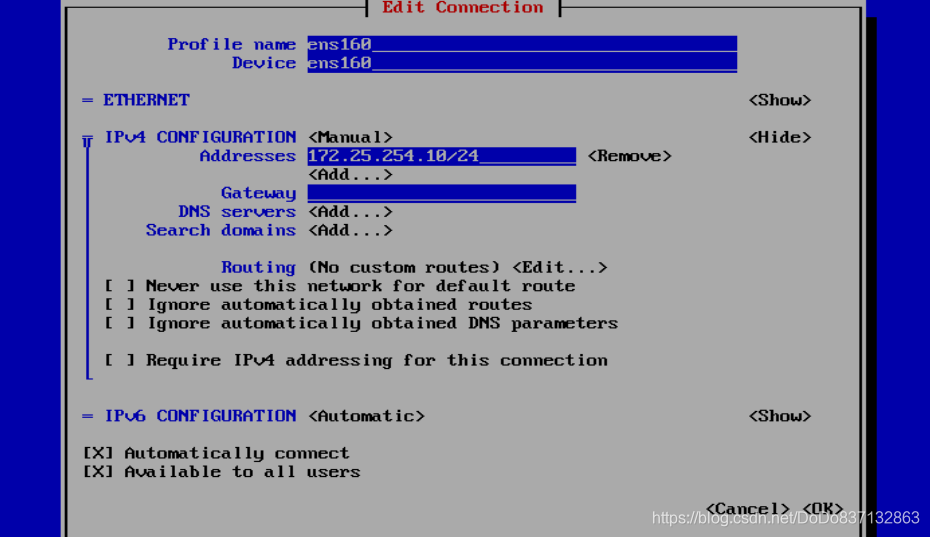
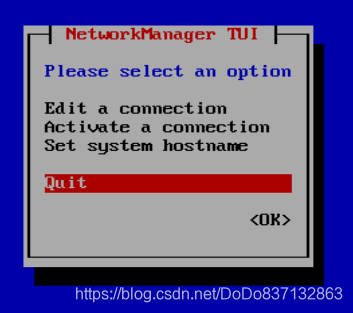

c)vim 编辑网络配置文件 配置网络(永久生效)
5.Linux相关的网络配置文件
1) 配置文件存放路径:
- /etc/sysconfig/network-scripts/ifcfg-ens160 可以用来修改ip地址,子网掩码等配置
- /etc/sysconfig/network-scripts/ifcfg-lo 回环网卡(localhost)信息配置文件
- /etc/resolv.conf DNS 配置文件
- /etc/hosts 用来设置主机和IP绑定信息
- /etc/hostname 用来设置主机名
2) ifcfg-ens160 配置文件 参数说明:
DEVICE:ens160 此配置文件应用到的设备
HWADDR:对应的设备的MAC地址
BOOTPROTO: 激活此设备时使用的地址配置协议,常用的dhcp, static, none,bootp
NM_CONTROLLED: NM是NetworkManager的简写,此网卡是否接受NM控制;建议CentOS6为“no”
ONBOOT: 在系统引导时是否激活此设备
TYPE:接口类型;常见有的Ethernet, Bridge
UUID:设备的惟一标识
IPADDR: 指明IP地址
NETMASK: 子网掩码
GATEWAY: 默认网关
DNS1:第一个DNS服务器指向
DNS2:第二个DNS服务器指向
USERCTL:普通用户是否可控制此设备
IPV4_FAILURE_FATAL 如果为yes,则ipv4配置失败禁用设备
NAME= 网卡名
例 :dhcp网络设定
vim /etc/sysconfig/network-scripts/ifcfg-ens160 —— 配置文件修改
- DEVICE=ens160
- ONBOOT=yes
- BOOTPROTO=dhcp
systemctl restart network —— 重启网络服务
例:静态网络设定文件
vim /etc/sysconfig/network-scripts/ifcfg-ens160 —— 配置文件修改
- DEVICE=ens160
- ONBOOT=yes
- IPADDR=172.25.254.100
- NETMASK=255.255.255.0
- BOOTPROTO=none
- NAME=westos
systemctl restart network —— 重启网络服务
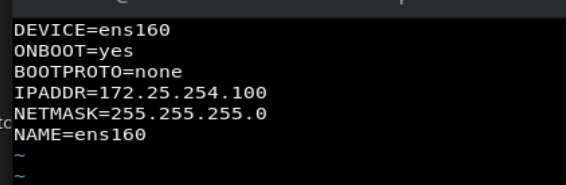
例:修改配置文件为一块网卡上配置多个IP
复制你要配置对个的IP的网卡配置文件,并重命名
cp /etc/sysconfig/network-scripts/ifcfg-ens160 /etc/sysconfig/network-scripts/ifcfg-ens160_1
cp /etc/sysconfig/network-scripts/ifcfg-ens160 /etc/sysconfig/network-scripts/ifcfg-ens160_2
vim编辑修改配置文件
vim /etc/sysconfig/network-scripts/ifcfg-ens160_1
vim /etc/sysconfig/network-scripts/ifcfg-ens160_2
- DEVICE=ens160 _1/2 #重点修改设备名
- ONBOOT=yes
- IPADDR0=172.25.254.100
- NETMASK=255.255.255.0 #确保子网掩码约束正确
- BOOTPROTO=none
- NAME=ens160 _1/2 #重点修改网卡名
- IPADDR1=172.25.0.100 #重点修改ip地址
- PREFIX1=24
systemctl restart network
ip addr show ens160
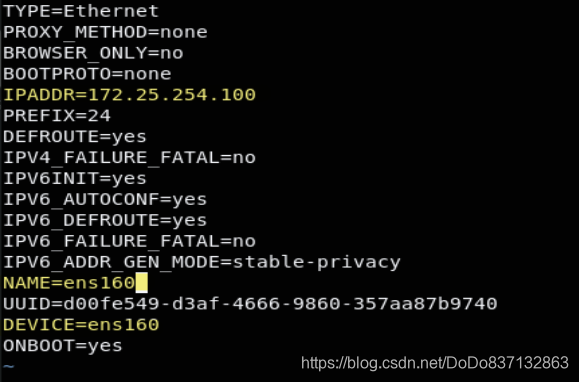
6.网关
1.把westos_node1双网卡主机变成路由器
systemctl start firewalld
firewall-cmd --list
firewall-cmd --permanent --add-masquerade
firewall-cmd --reload
firewall-cmd --list-all
public (default, active)
interfaces: br0 enp0s25 wlp3s0
sources:
services: dhcpv6-client ssh
ports:
masquerade: yes <<<地址伪装功能开启,真实主机变成路由器 forward-ports:
icmp-blocks:
rich rules:
2.设定单网卡主机westos_linux的网关
vim /etc/sysconfig/network GATEWAY=172.25.254.20 ##全局网关,针对所有没有设定网关的网卡生效
vim /etc/sysconfig/network-scripts/ifcfg-ens160
GATEWAY0=172.25.254.20 ##当网卡中设定的IP有多个时,指定对于哪个IP生效
GATEWAY=172.25.254.20 ##当网卡中设定的IP只有一个时
route -n ##查看路由表
Destination Gateway Genmask Flags Metric Ref
Use Iface
0.0.0.0 "172.25.254.20" 0.0.0.0 UG 1024 0
0 ens160
172.25.0.0 0.0.0.0 255.255.255.0 U 0 0
0 ens160
172.25.254.0 0.0.0.0 255.255.255.0 U 0 0
0 ens160
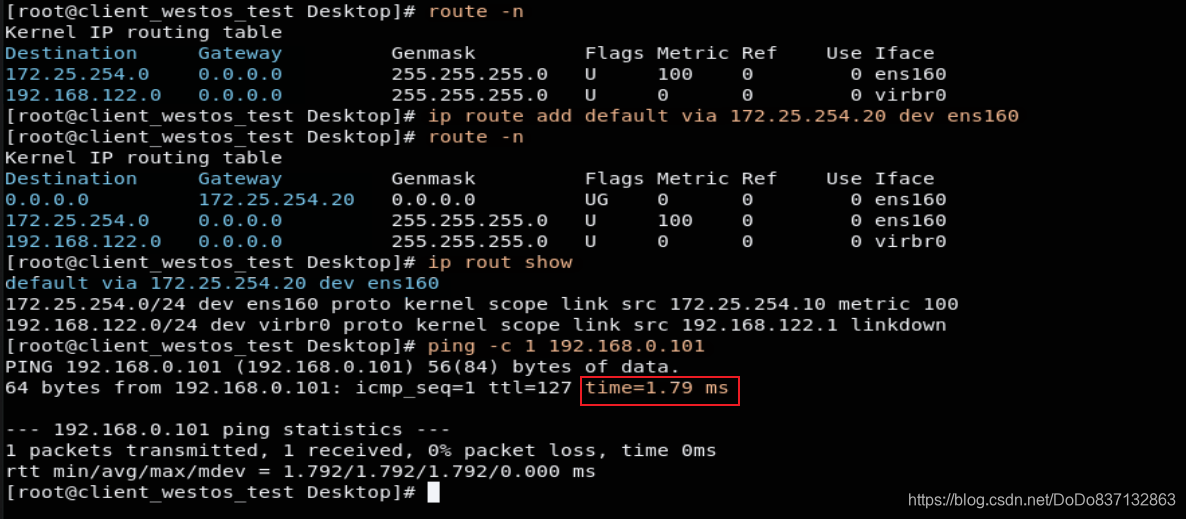
7.快速认识域名和DNS服务器
IP地址是不容易记忆的形式,需要寻找一种方法来修饰IP地址,这就是 域名 (www.xxx.com)
DNS服务器也叫作域名服务器 (domain name server)—— 翻译和转换域名与IP地址
地址解析- 访问网址时,首先用这个网站域名去询问最近的DNS服务器
- DNS服务器在自己的数据库查询记录,把域名相对应的IP地址告诉我们
- 我们在用IP地址去访问到网站
vim /etc/hosts ## 本地解析文件,此文件中直接提供地址解析 ip 域名
220.181.111.188 www.baidu.com

vim /etc/resolv.conf ##dns的指向文件 不需要重新启动网络立即生效
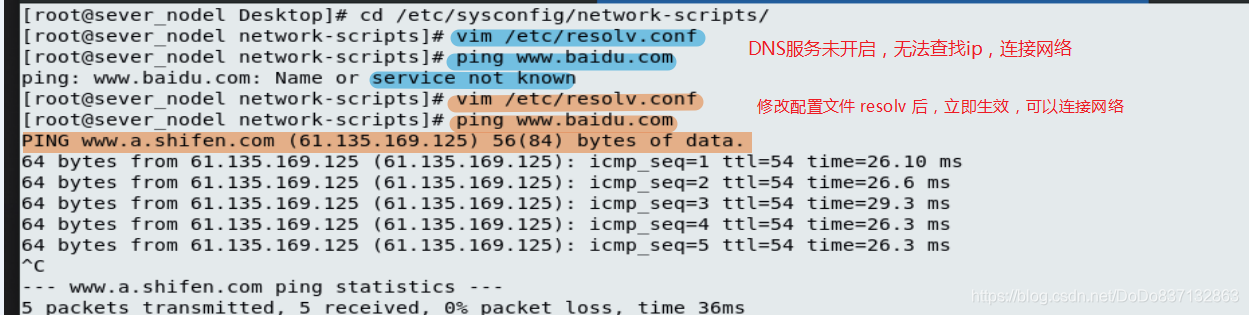
nameserver 114.114.114.114 ##当需要某个域名的IP地址时去问114.114.114.114 (DNS)
vim /etc/sysconfig/network-scripts/ifcfg-xxxx
DNS1=114.114.114.114 ##需要重启网络,当网络重新启动 , 此参数会修改/etc/resolv.conf
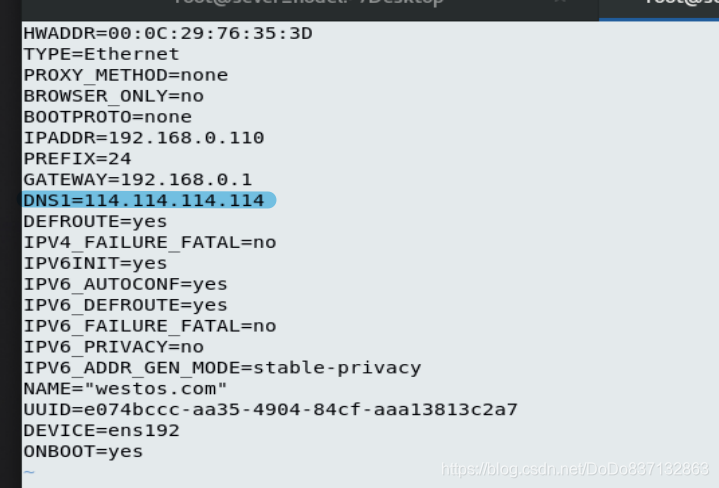
注意:
当网络工作模式为dhcp时,系统会自动获得ip 、网关、 dns信息
那么/etc/resolv.conf会被获得到的信息修改
如果不需要获得dns信息,在网卡配置文件中加入 PREEDNS=no
8.设定解析的优先级
系统默认: /etc/hosts > /etc/resolv.conf
vim /etc/nsswitch.conf
39 hosts: files dns ##/etc/hosts优先
vim /etc/nsswitch.conf
39 hosts: dns files ##/etc/resolv.conf dns指向优先
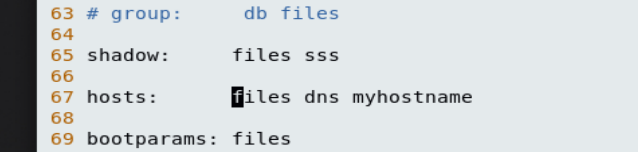
9.dhcp服务配置
1 )安装服务—— 在主机中使用镜象找到dhcp-server的安装包
rpm -ivh dhcp-server
2 )生成配置文件,并修改配置文件
cp /usr/share/doc/dhcp*/dhcpd.conf.example /etc/dhcp/dhcpd.conf # 用模板 生成配置文件
vim /etc/dhcp/dhcpd.conf
dhcpd.conf 配置文件 修改详情如下
-
# Sample configuration file for ISC dhcpd
# option definitions common to all supported networks...
option domain-name "westos.com"; ##域名
option domain-name-servers 114.114.114.114; ##dns
default-lease-time 600; ##默认租约
max-lease-time 7200; ##最长租约
# Use this to enble / disable dynamic dns updates globally.
#ddns-update-style none;
# If this DHCP server is the official DHCP server for the local
# network, the authoritative directive should be uncommented. #authoritative;
#Use this to send dhcp log messages to a different log file (you also # have to hack syslog.conf to complete the redirection).
log-facility local7;
# No service will be given on this subnet, but declaring it helps the # DHCP server to understand the network topology.
27 删除
28 删除
# This is a very basic subnet declaration.
subnet 172.25.254.0 netmask 255.255.255.0 ##子网设定
{ range 172.25.254.160 172.25.254.200; ##IP地址池
option routers 172.25.254.250; ##网关
}
35行有面全删除
启动服务、关闭防火墙
systemctl restart dhcpd
systemctl stop firewalld


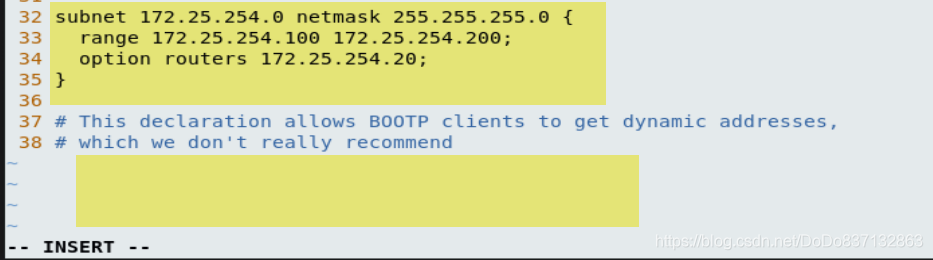
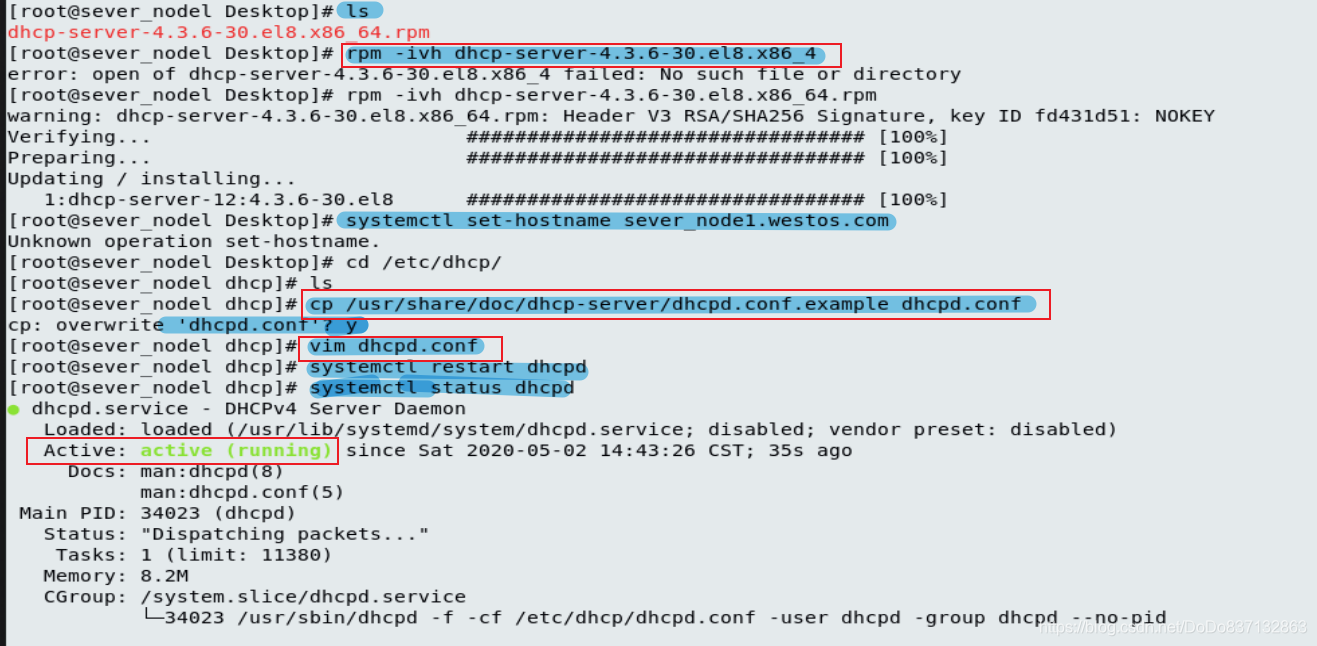
测试:
在网络工作模式是dhcp的主机中重启网络
可以看到 ip GW dns 全部获取成功
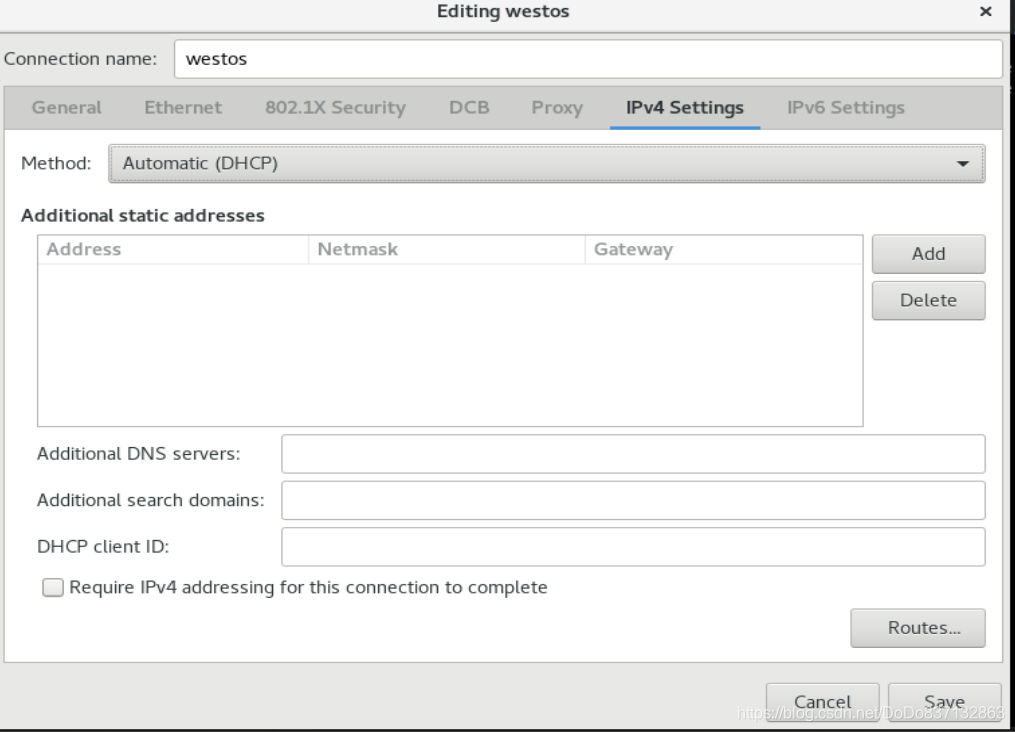
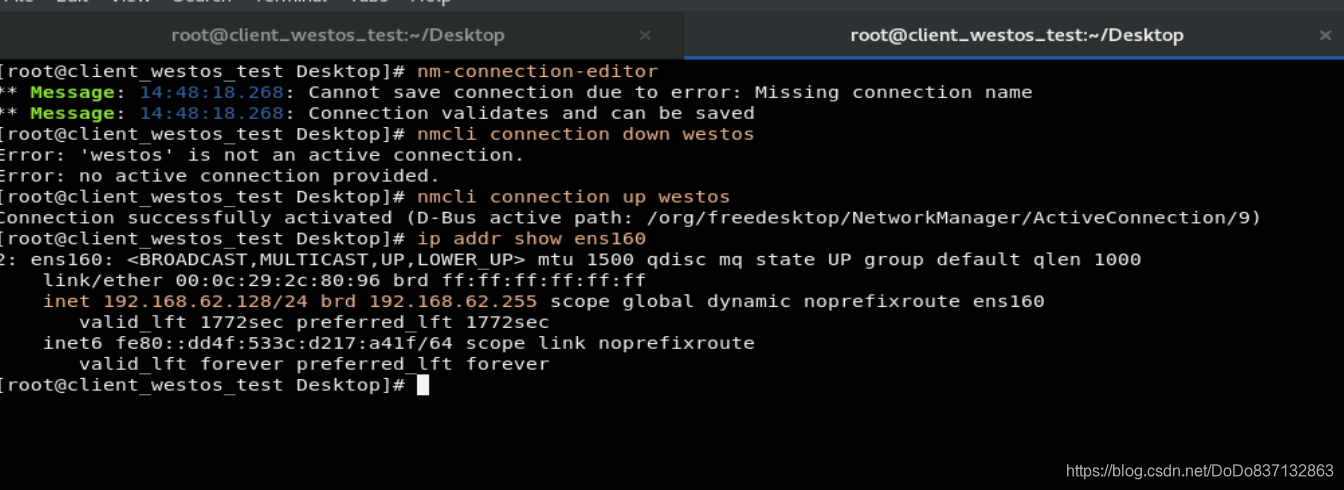
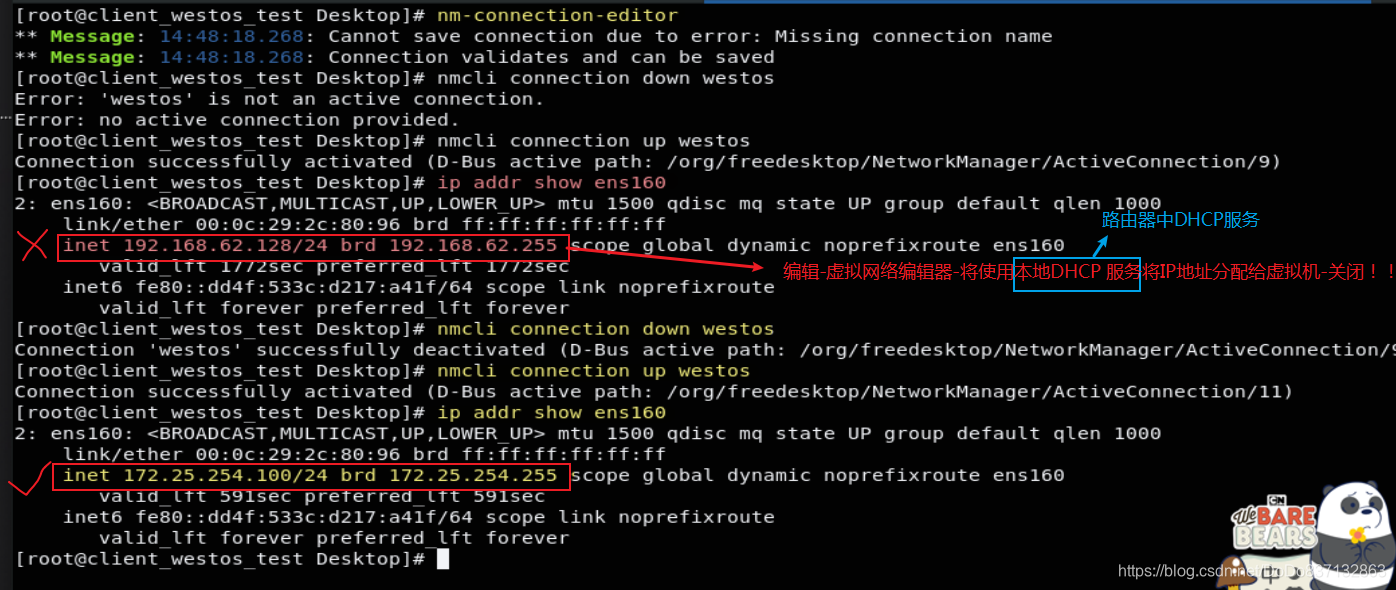
扩展:
如何让虚拟机通过物理主机连接上网?
物理主机可以正常上网
1)配置虚拟机网卡
-
BOOTPROTO=none
NAME=eth0
DEVICE=eth0
ONBOOT=yes
IPADDR=172.25.1.6
GATEWAY=172.25.1.250 # 更改虚拟机的网关,设置为物理主机的IP
PREFIX=24
DNS1=114.114.114.114
2)物理主机设置NAT转发
- iptables -t nat -I POSTROUTING -s 172.25.1.0/24 -j MASQUERADE





















 1万+
1万+

 被折叠的 条评论
为什么被折叠?
被折叠的 条评论
为什么被折叠?








